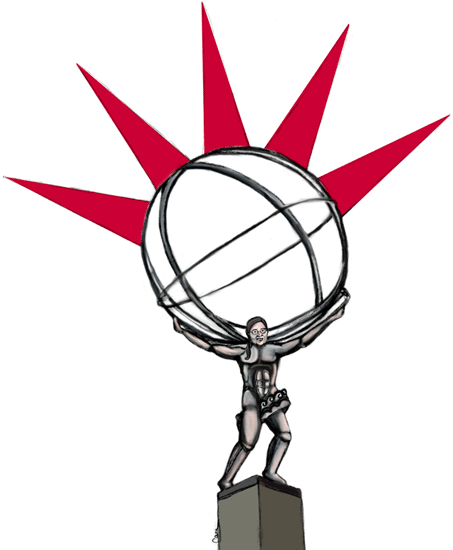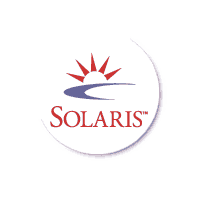A diferencia de muchos otros sistemas Unix o Linux, los discos de Solaris se clasifican en estilo BSD Unix. El programa principal utilizado para crear particiones y formatear un disco se llama formato. La utilidad formato es un programa de línea de comandos, la cual presenta un mensaje y tiene su propio conjunto de comandos específicos, después de ejecutarlo. Puede formatear, particionar, reparar y verificar un disco duro Solaris 8.

Paso 1
Abra una ventana de terminal y escriba su para iniciar la sesión temporalmente como usuario root. Escriba format para ejecutar la utilidad.
Paso 2
Escriba el número de la unidad que desea para la partición. Las unidades se muestran en el orden instalado. El último disco tendrá el último número. Escriba fdisk y luego y para crear una partición de Solaris.
Paso 3
Escriba partition para modificar las secciones en el disco. Solaris trata a las particiones como discos duros separados. La acción por defecto es el de crear una gran partición en el disco, el cual está dividido en secciones. Divida el espacio en dos secciones para particionar el disco duro en dos.
Paso 4
Escriba print para ver una lista de secciones. Escriba 0 para modificar la primera sección. Las secciones 2 y 8 están reservados para el sistema, también puede escribir 0, 1, 3, 4, 5, 6, 7 o 9. Las diez secciones siempre se muestran incluso si se asigna todo el espacio a un solo segmento.
Paso 5
Escriba una etiqueta ID de la partición o presione Intro para utilizar la opción predeterminada. Introduzca las banderas de permiso de la partición, o presione Intro para utilizar la opción predeterminada. Pulse el botón Intro para aceptar el cilindro de inicio predeterminado.
Paso 6
Escriba el tamaño que desee asignar a la división en megabytes o gigabytes. Por ejemplo, 10.00GB para asignar diez gigabytes a la partición. Repita los pasos anteriores para crear secciones adicionales.
Paso 7
Escriba label para guardar los cambios realizados en el disco. Introduzca quit para salir del formato.
Paso 8
Escriba el siguiente comando para agregar un sistema de archivos a cada sección:
newfs /dev/rdsk/c1t0d0s0
Reemplace c0t1d0s0 con el identificador de su disco y sección. La parte c0 se refiere al controlador que ha instalado la unidad, comienza en orden numérico con 0. La parte t1 es parte del target-id que asignó durante la instalación de la unidad. Si lo ha instalado un técnico, pida el target-id asignado. La parte d0 también se le asigna cuando la unidad está instalada. La parte s0 corresponde al número de secciones introducidas en la utilidad de formato.
Paso 9
Pulse y para confirmar la construcción del sistema de archivos. Las secciones ya están listas para su uso. Repita los pasos 8 y 9 para cada sección a la que asigna espacio en la utilidad format.